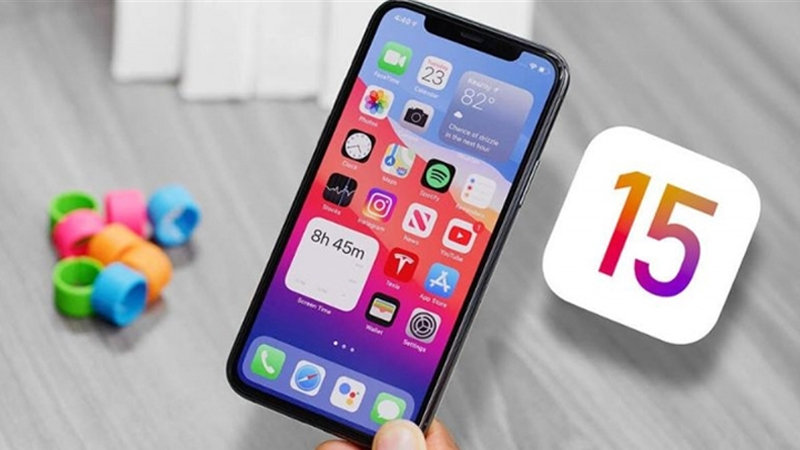
Sau sự kiện WWDC 2021 thì bản iOS 15 beta đã được Apple phát hành cho người dùng có thể tự do tải về cài đặt và sử dụng trên iPhone. Với nhiều tính năng được tạo mới, nâng cấp và cải thiện từ các bản iOS trước. Ngoài những tính năng được Apple giới thiệu thì iOS 15 còn rất nhiều tính năng ẩn không được nhắc đến, cùng mình xem nhé.
1. Tính năng tiện ích trên Safari
Được cập nhật thêm nhiều tính năng từ bản iOS 15 mới này ứng dụng Safari đã trở nên vô cùng tiện lợi và đáng để người dùng sử dụng và trải nghiệm nhiều hơn.Đáng kể đến là thanh dock đã được chuyển xuống dưới và hoàn toàn có thể tự động ẩn đi. Và bạn có thể dùng thao tác vuốt để chuyển đổi nhanh giữa các tab, chỉ cần giữ và vuốt qua vuốt lại bằng thanh dock bên dưới là bạn đã đổi được tab hoạt động rồi.
Còn nhiều tính năng nữa và bạn có thể tìm hiều thêm qua bài viết này nhé.
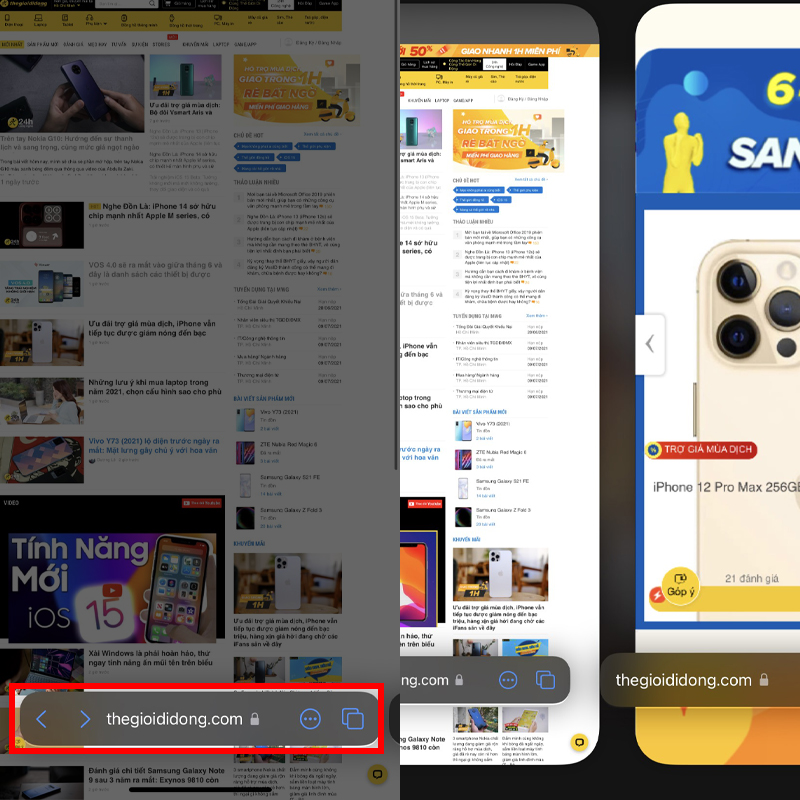
2. Âm thanh nền
Một số người sử dụng sẽ thích dùng một số loại âm thanh tự nhiên trên điện thoại để thư giãn hay giúp họ tập trung làm việc hơn, và nếu bạn là một trong số những người đó thì bạn có thể thử tính năng sau trên iOS 15. Vào Cài đặt > Trợ năng > Âm thanh/ Hình ảnh.
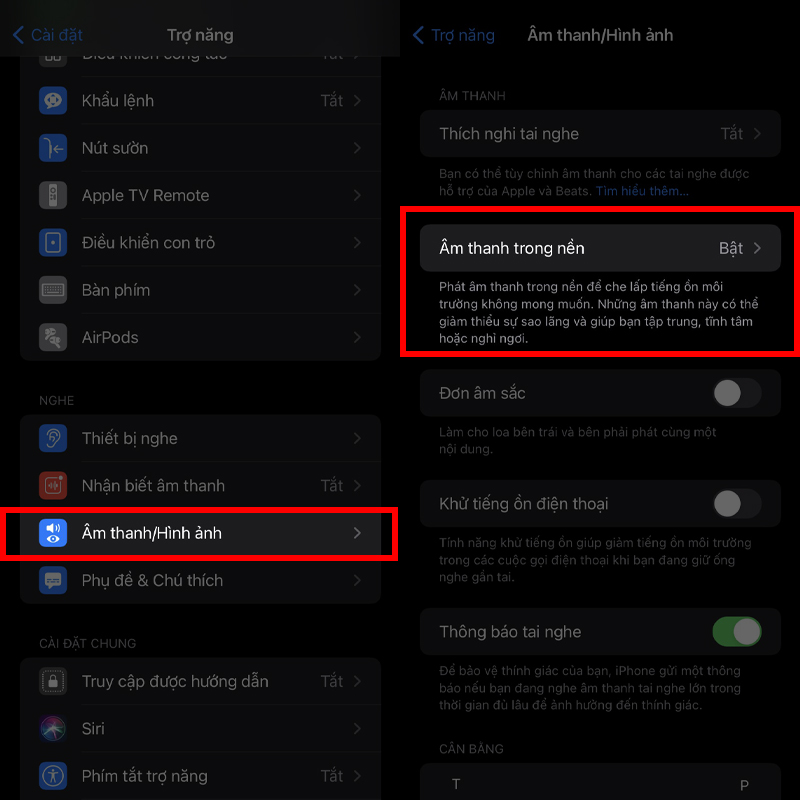
Bật công tắc ở mục Âm thanh trong nền và chọn loại âm thanh mà bạn thích nghe ở mục Âm thanh bên dưới có tổng cộng 6 loại âm thanh cho bạn lựa chọn và mở. Khi bạn mở nó sẽ chạy xuyên suốt mặc dù bạn có mở ứng dụng phát nhạc.
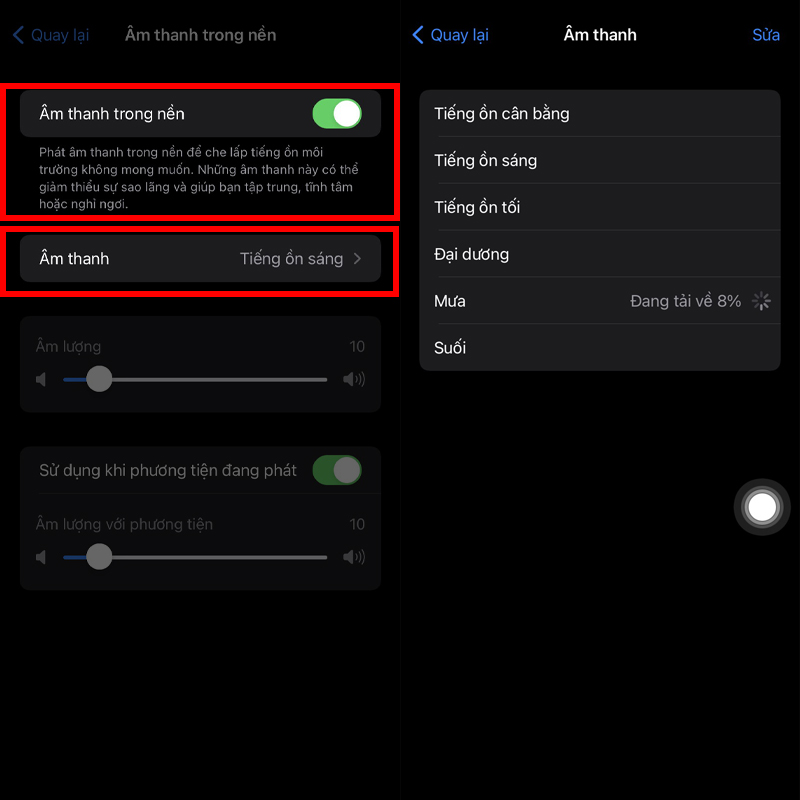
3. Xem thông tin của ảnh
Ngày xưa khi chưa có iOS 15, mỗi lẫn bạn muốn xem thông tin của ảnh thì bạn phải sử dụng một app thứ 3 như Google Photos,… nhưng bây giờ thì không cần nữa. Vì iOS 15 đã cập nhật tính năng xem thông tin ảnh trực tiếp cho người dùng. Ở dưới mỗi ảnh sẽ có các thông tin về camera, khẩu độ, dung lượng ảnh,… Bạn có thể kéo trực tiếp xuống bên dưới ảnh để xem.
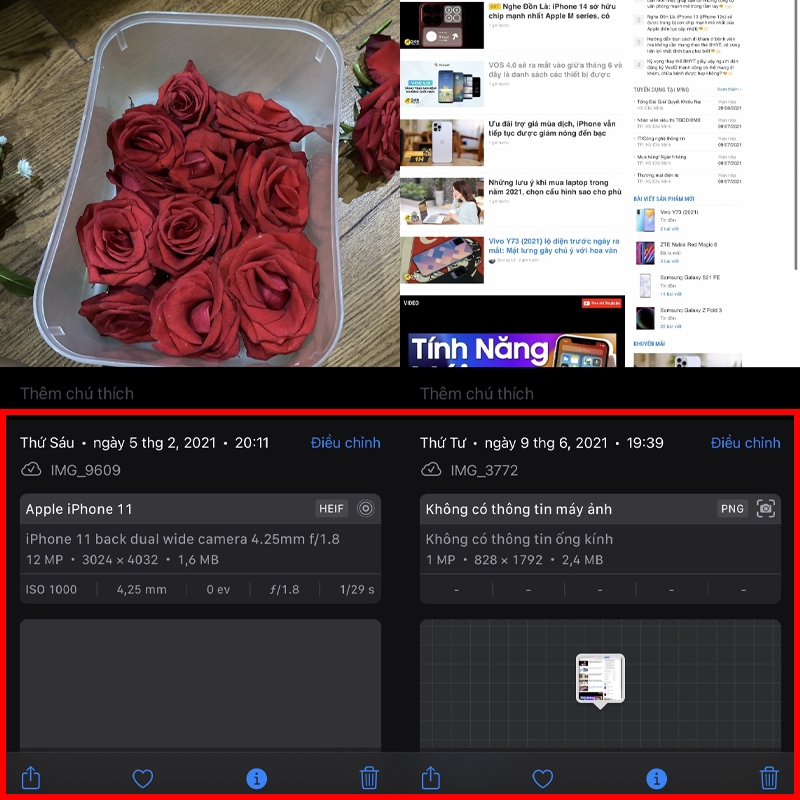
4. Đổi thứ tự các trang màn hình
Đối với các trang màn hình chính thì trước kia với các bản iOS trước thì bạn không thể đổi thứ tự của chúng. Bạn chỉ có thể xếp lại các ứng dụng, widget từ trang này qua trang khác để coi như đây là một các xếp lại trang chính màn hình. Nhưng từ bản iOS 15 này bạn đã có thể tùy chỉnh chúng tự do rồi. Khi các bạn bấm vào sửa trang màn hình thì bạn có thể nhấn giữ và di chuyển các trang màn hình đó để sắp xếp chúng lại đó.
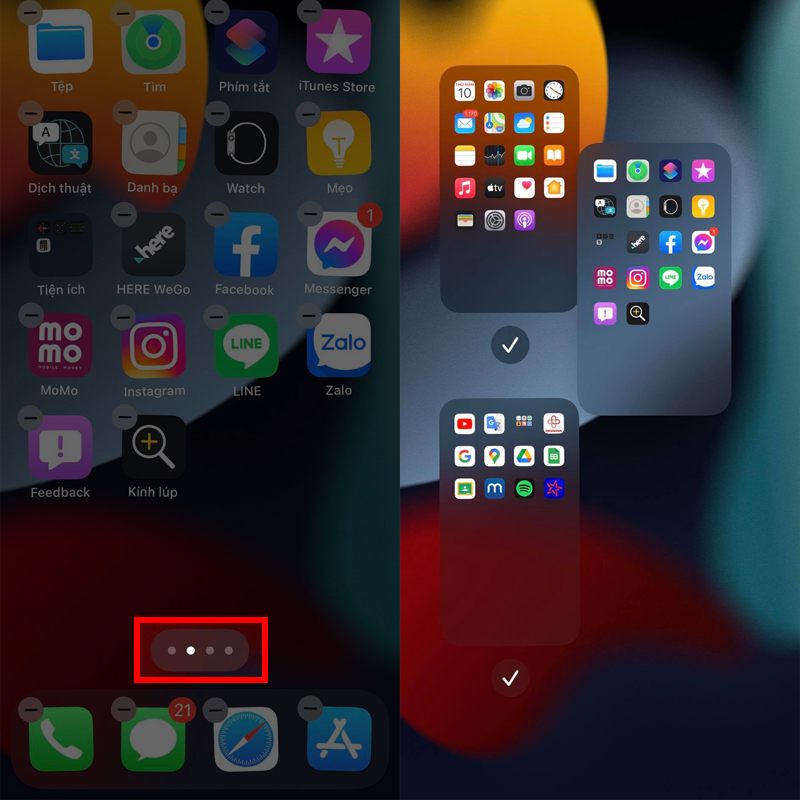
5. Drag & drop
Từ giờ gửi một file, ảnh đến người khác không còn rắc rối và khó khăn như trước. Vì với tính năng này bạn có thể dễ dàng chia sẻ nhanh một bức ảnh, một file nào đó chỉ với thao tác kéo thả mà thôi. Đầu tiên, bạn hãy nhấn giữ vào file hay ảnh bạn cần gửi rồi tay còn lại bạn chỉ cần thao tác mở ứng dụng mà bạn dùng để gửi ảnh hay file. Kéo và giữ ảnh ở khung nhắn tin đến khi góc trên của ảnh hiện dấu + thì bạn có thể thả được rồi.
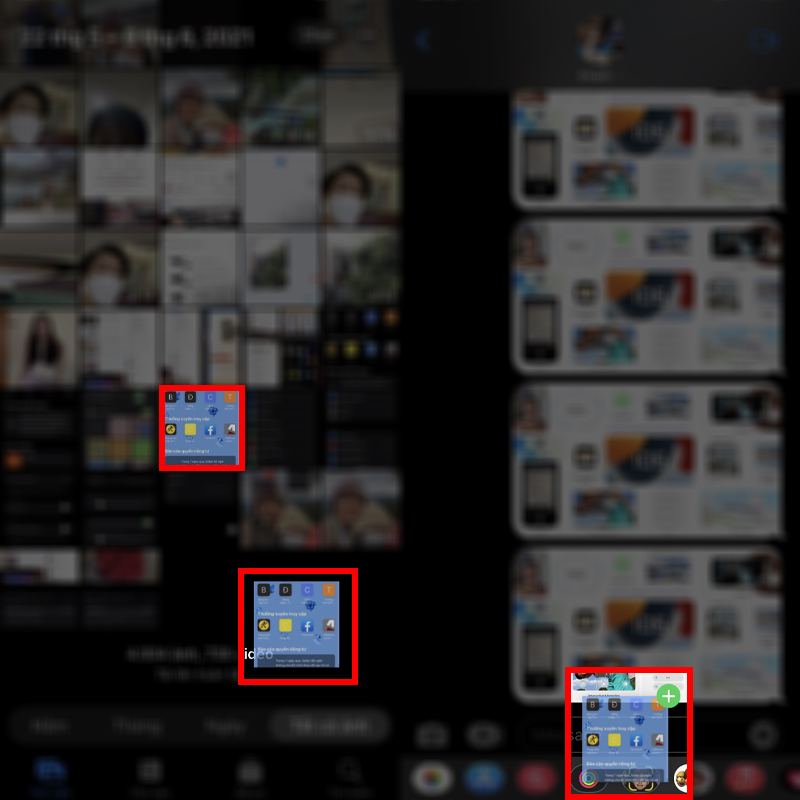
Sau đó, sẽ có một mũi tên màu xanh ở góc dưới để gửi tin nhắn bạn chỉ cần bấm vào đó để gửi ảnh là được thôi.
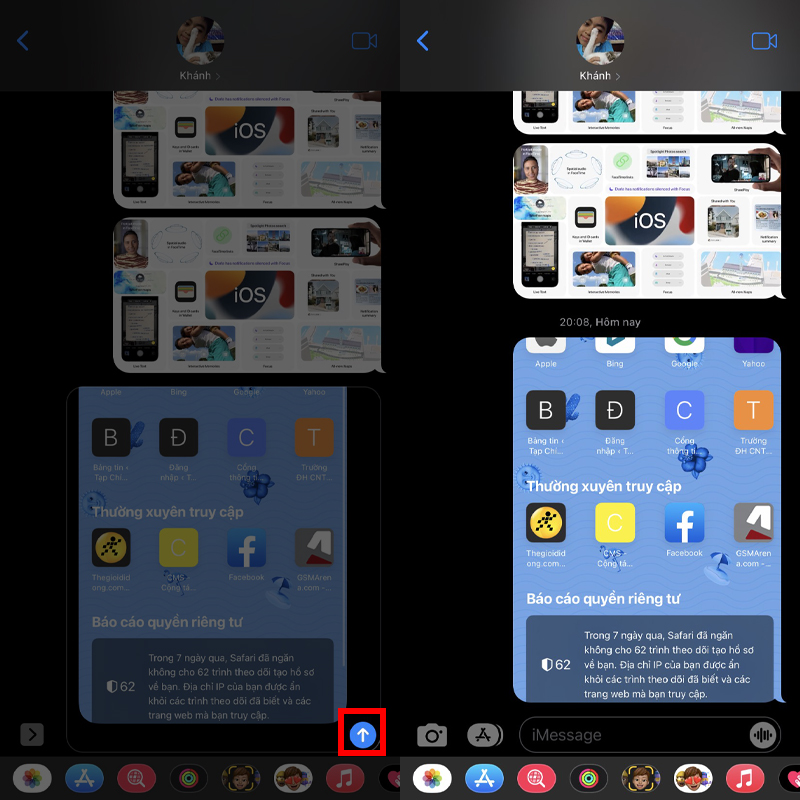
Hướng dẫn cụ thể cho bạn dễ hình dung hơn nhé, khá là tiện lợi đó.

Trải nghiệm của bạn về bản iOS 15 này là gì nhỉ? Nói cho mình biết dưới phần bình luận nhé. Chúc bạn có những trải nghiệm thât tuyệt vời với chiếc iPhone của mình và đừng quên chia sẻ bài viết này đến mọi người cùng biết nha.
Xem thêm:
- 5 tính năng ẩn trên iPhone mà bạn nên tham khảo ngay
- Cách dùng Live Text để nhận diện văn bản trong hình ảnh trên iPhone
















